iPad的屏幕镜像功能允许用户将iPad的屏幕内容实时投射到另一台支持的设备上,如电视或投影仪。以下是使用iPad屏幕镜像功能的详细步骤:
准备工作
1.确保网络连接:确保iPad和目标显示设备都已连接到同一Wi-Fi网络。
2.检查系统版本和功能:检查iPad是否支持屏幕镜像功能,并确保已更新至最新的系统版本。
开启屏幕镜像功能
1.打开“设置”:在iPad上找到并打开“设置”应用。
2.进入“通用”:在左侧菜单中选择“通用”。
3.找到“隔空播放”:在右侧的界面中,滚动并找到“隔空播放”选项。
4.开启“自动隔空播放至电视”:确保“自动隔空播放至电视”功能已开启。如果未开启,请点击开关按钮进行开启。
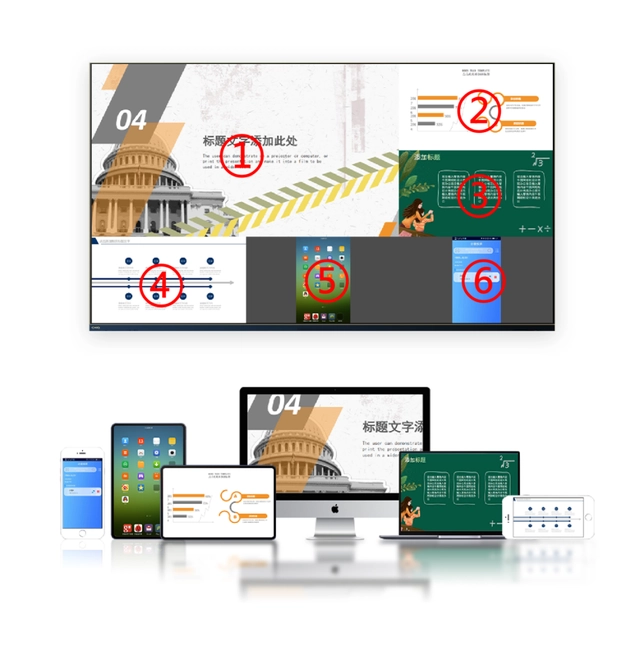
使用屏幕镜像
1.打开控制中心:从iPad的底部边缘向上滑动(对于全面屏iPad,从右上角向下滑动)以打开控制中心。
2.点击“屏幕镜像”:在控制中心中,找到并点击“屏幕镜像”按钮(或显示为“投屏”或“镜像”的按钮)。
3.选择目标设备:iPad将扫描附近支持无线投屏的设备,并在列表中显示出来。在设备列表中,选择想要投射到的目标设备。
4.建立连接:点击设备名称后,iPad将尝试与该设备建立连接。请确保投屏的设备已开启并处于可连接状态。
5.开始镜像:连接成功后,iPad屏幕上的内容将实时投射到所选设备上。
注意事项
1.应用支持:某些应用可能因版权或技术原因不支持屏幕镜像功能。
2.网络稳定性:镜像过程中,iPad和目标设备的网络连接稳定性会影响镜像效果。
3.停止镜像:若要停止镜像,只需再次打开控制中心,然后点击“停止镜像”或断开与目标设备的连接。
以上就是在iPad上使用屏幕镜像功能的详细步骤和注意事项。通过这些步骤,你可以轻松地将iPad的屏幕内容投射到电视或其他显示设备上,与家人朋友分享照片、视频或进行游戏对战等。

